Betulkan ralat pfn_list_corrupt pada Windows 10
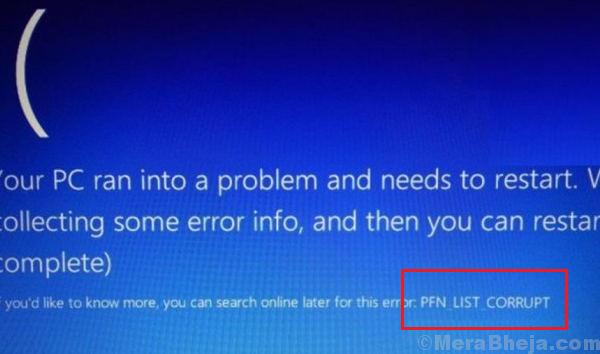
- 2340
- 517
- Don Will
Kesukaran untuk menyelesaikan skrin biru kesilapan kematian adalah berkadar terus dengan perkhidmatan atau komponen yang terjejas. Salah satu ralat skrin biru yang lebih sukar ialah apabila senarai nombor bingkai halaman (PFN) akan terjejas.
Ralat pfn_list_corrupt pada Windows 10
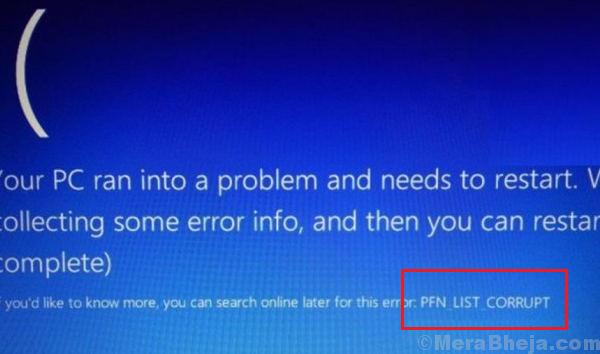
Sebab
Punca di sebalik kesilapan ini adalah pemandu yang melepasi senarai deskriptor memori yang buruk.
Sebelum apa -apa lagi, jalankan Penyelesai Suku Skrin Biru. Pergi ke Tetapan >> Kemas kini dan Keselamatan >> Penyelesaian masalah >> Penyelesai masalah skrin biru.
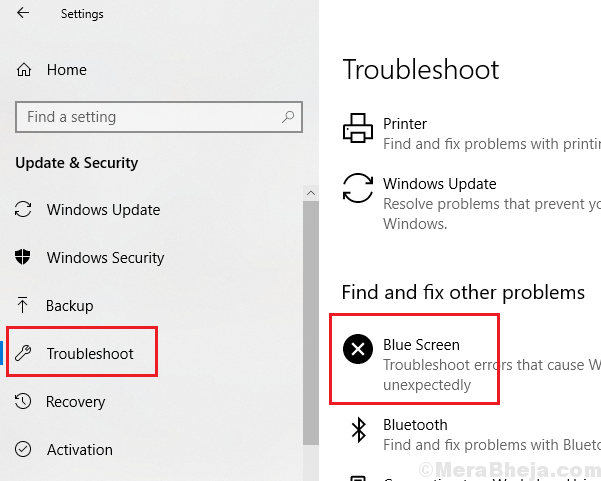
Selepas itu, cubalah langkah penyelesaian masalah berikut untuk menyelesaikan masalah:
Isi kandungan
- Penyelesaian 1] Lumpuhkan OneDrive
- Penyelesaian 2] imbasan sfc
- Penyelesaian 3] Jalankan imbasan Chkdsk
- Penyelesaian 4] Kemas kini pemacu
Penyelesaian 1] Lumpuhkan OneDrive
Prosedur untuk melumpuhkan OneDrive pada sistem pengguna tunggal adalah seperti berikut:
1] Tekan Ctrl + alt + del Untuk membuka tetingkap Pilihan Keselamatan dan pilih Pengurus Tugas untuk membuka pengurus tugas.
2] Cari OneDrive proses. Klik kanan di atasnya dan pilih Tugas akhir.
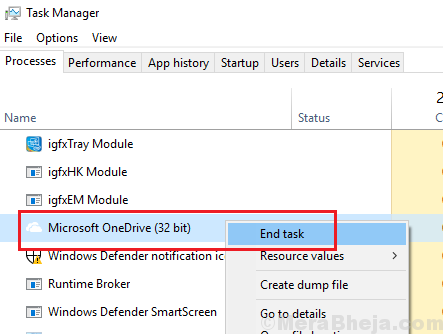
3] Pergi ke Memulakan tab dan cari OneDrive.
4] Klik kanan pada Microsoft OneDrive dan pilih Lumpuhkan.
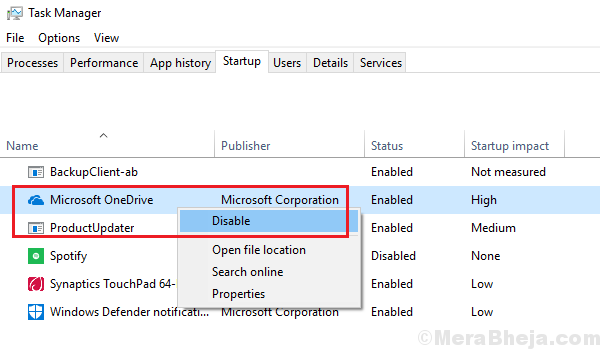
5] Mula semula sistem.
Pilihan alternatif: Hanya untuk sistem terurus
1] Tekan Menang + r Untuk membuka tetingkap Run dan taipkan arahan gpedit.MSC. Tekan Enter untuk membuka Editor dasar kumpulan.
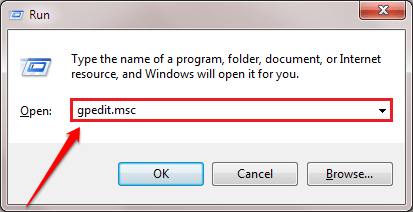
2] Navigasi ke jalan berikut:
Dasar Komputer Tempatan> Konfigurasi Komputer> Templat Pentadbiran> Komponen Windows> OneDrive
3] Klik dua kali dan buka dasar menghalang penggunaan OneDrive untuk penyimpanan fail.
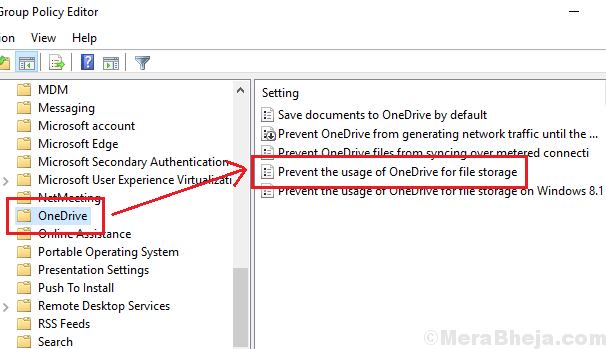
4] Pilih butang radio di Didayakan.
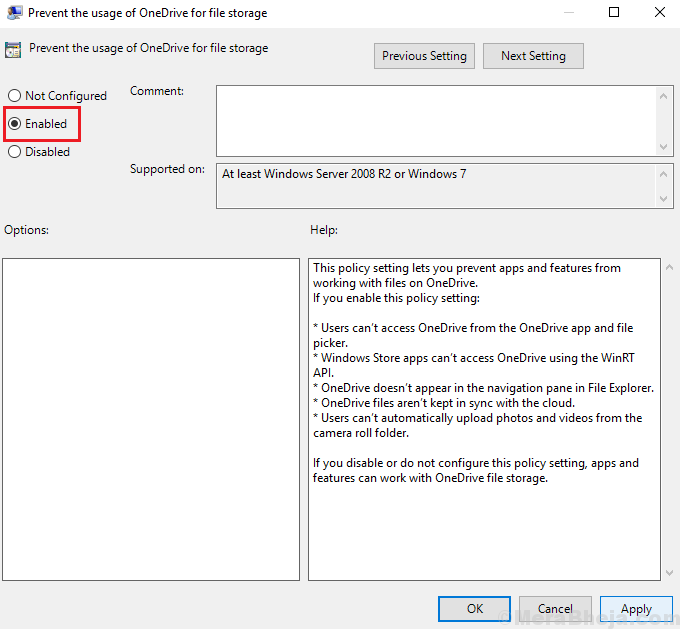
5] Klik Apply dan kemudian OK untuk menyimpan tetapan.
Penyelesaian 2] imbasan sfc
Imbasan SFC membantu menyemak fail yang hilang dalam sistem dan menggantikannya. Inilah prosedur untuk imbasan SFC.
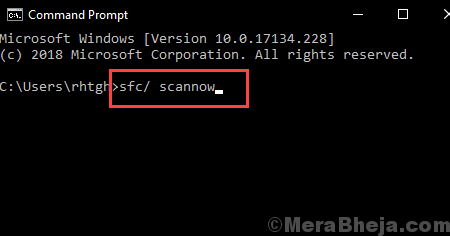
Penyelesaian 3] Jalankan imbasan Chkdsk
Isu ini mungkin juga disebabkan oleh sektor buruk dalam cakera keras. Imbasan chkdsk dapat membantu memeriksa sektor buruk ini dan memperbaikinya jika boleh. Inilah prosedur untuk imbasan chkdsk.
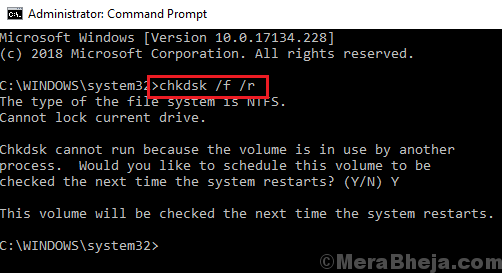
Penyelesaian 4] Kemas kini pemacu
Mengemas kini pemacu sistem dapat membantu menyelesaikan masalah ini, dan inilah prosedur untuk mengemas kini pemacu Windows. Walau bagaimanapun, ini akan menjadi tugas yang sangat rumit kerana kita perlu mengemas kini semua pemacu oleh satu. Sebaliknya, kami boleh menggunakan perisian pihak ketiga yang bereputasi untuk membantu dengan sama atau menggunakan pilihan kemas kini automatik dari pusat muat turun Intel.
Semoga ia membantu!
- « Betulkan Penggunaan CPU Tinggi oleh AudioDG.exe di Windows 10/11
- Betulkan penggunaan CPU yang tinggi kerana SearchProtocolHost.exe di Windows 10/11 »

